Bài viết này mô tả các bước mà một người có thể thực hiện để gỡ cài đặt hoặc xóa hoàn toàn bản phân phối Ubuntu Linux trên Windows 11 bằng WSL.
Hệ thống con Windows dành cho Linux cho phép các nhà phát triển chạy môi trường GNU/Linux, bao gồm hầu hết các dòng lệnh các công cụ, tiện ích và ứng dụng trực tiếp trong Windows mà không cần thiết lập máy ảo hoặc khởi động kép.
Nếu bạn không muốn chạy bản phân phối Ubuntu Linux trong môi trường Windows WSL của mình nữa, Windows cho phép bạn gỡ bỏ hoàn toàn theo nhiều cách.
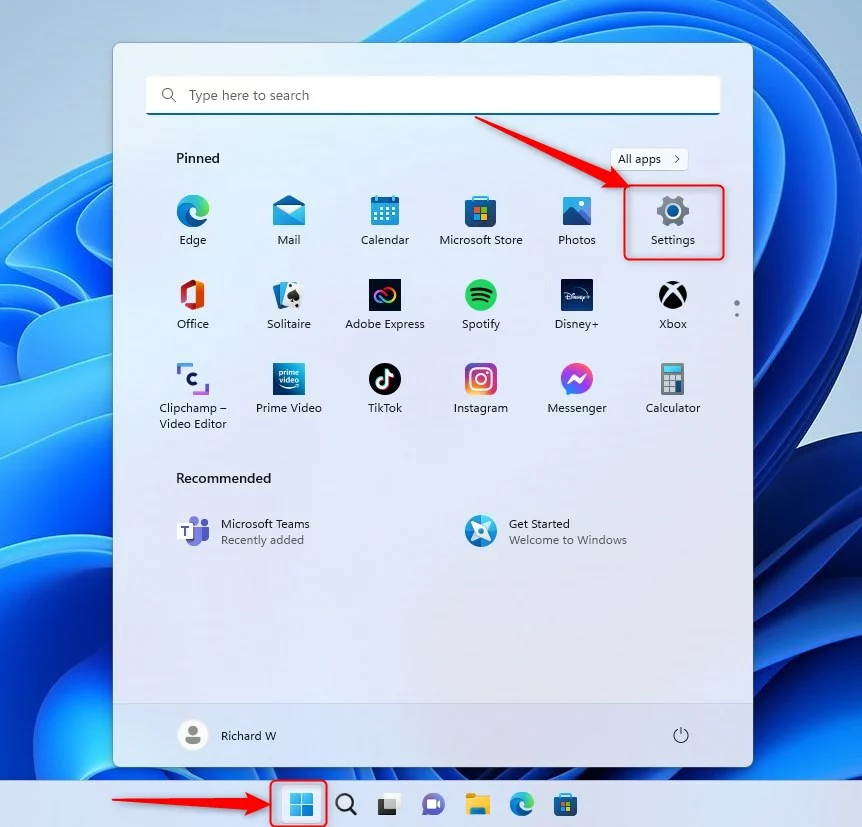
Ubuntu Linux và các bản phân phối Linux khác có sẵn thông qua Microsoft Store mà chúng được coi là các ứng dụng. Vì chúng là các ứng dụng nên bạn có thể sử dụng ứng dụng Cài đặt Windows để gỡ cài đặt các bản phân phối này.
Dưới đây là cách gỡ cài đặt Ubuntu Linux trên Windows bằng WSL.
Cách gỡ cài đặt Ubuntu Linux trên Windows WSL
Như mô tả ở trên, nếu bạn không muốn chạy bản phân phối Ubuntu Linux trong môi trường Windows WSL của mình nữa, Windows cho phép bạn xóa hoàn toàn bản phân phối đó theo nhiều cách.
Dưới đây là một số cách trong số các cách gỡ cài đặt bản phân phối Ubuntu Linux trên Windows 11 WSL.
Gỡ cài đặt Ubuntu trên Windows WSL thông qua ứng dụng Cài đặt
Một cách để người dùng có thể xóa hoặc gỡ cài đặt Ubuntu Linux khỏi Windows Môi trường WSL thông qua ứng dụng Cài đặt.
Vì các bản phân phối Linux được cài đặt thông qua Microsoft Store nên chúng được coi là ứng dụng và có thể bị xóa hoặc gỡ cài đặt giống như bất kỳ ứng dụng nào.
Mở Cài đặt Windows ứng dụng. Bạn có thể truy cập ứng dụng Cài đặt bằng cách nhấp vào nút Bắt đầu và chọn Cài đặt.
nút cài đặt mới của windows 11
Khi ứng dụng Cài đặt mở ra, hãy đi tới Ứng dụng-> Ứng dụng đã cài đặt ( Ứng dụng & tính năng). Trong danh sách các ứng dụng đã cài đặt, hãy tìm ứng dụng Ubuntu Linux, sau đó nhấp vào tùy chọn menu (ba dấu chấm ở bên phải) và chọn Gỡ cài đặt.
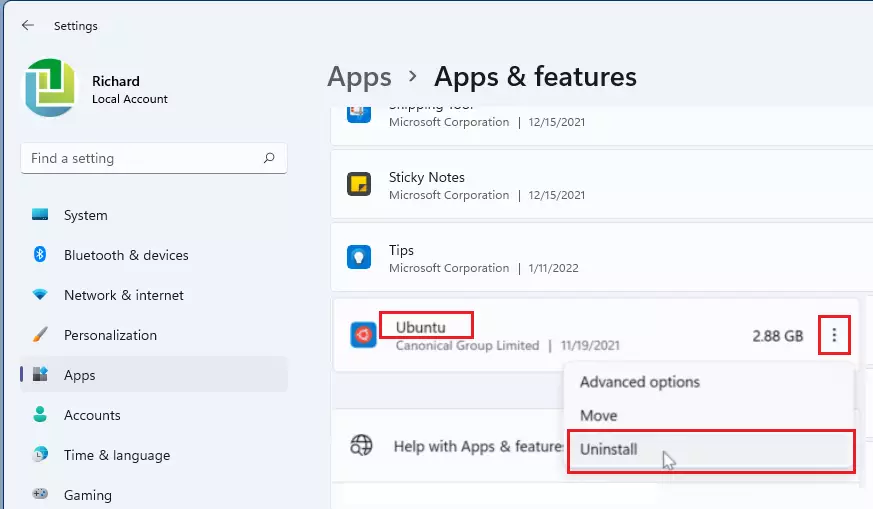 gỡ cài đặt ubuntu khỏi windows 11 phía tây
gỡ cài đặt ubuntu khỏi windows 11 phía tây
Gỡ cài đặt Ubuntu Linux trên Windows WSL thông qua Dấu nhắc Lệnh
Một cách khác để xóa hoặc gỡ cài đặt Ubuntu Linux khỏi môi trường Windows WSL là thông qua dấu nhắc lệnh.
Trước tiên, hãy mở Dấu nhắc Lệnh hoặc Windows PowerShell dưới dạng quản trị viên.
Để liệt kê tất cả các ứng dụng đã cài đặt, chỉ cần chạy các lệnh bên dưới.
winget list
Lệnh này sẽ liệt kê tất cả các gói đã cài đặt. Từ danh sách, xác định gói Ubuntu Linux.
Tên Id Phiên bản Nguồn có sẵn——————————————————————————————————————HP System Information AD2F1837.HPSystemInformation_v10z8vjag… 8.10.29.0 Bang & Olufsen Audio CNXT_AUDIO_HDA 9.0.239.70 Disney+ Disney.37853FC22B2CE_6rarf9sa4v8jt 1.41.5.0 Google Chrome Google.Chrome 107.0.5304.107 winget Microsoft Edge Microsoft.Edge 107.0.1418.42 winget Microsoft Edge Update Microsoft Edge Update 1.3.171.37 Microsoft Edge WebView2 Runtime Microsoft.EdgeWebView2Runtime 107.0.1418.42 winget
Dưới cột ID gói, hãy đặt tên của gói. Sử dụng định dạng lệnh bên dưới để gỡ cài đặt gói.
winget uninstall–id”UbuntuPackageName”
Ví dụ: chạy các lệnh bên dưới để gỡ cài đặt Ubuntu.
winget uninstall–id Canonical.Ubuntu
Gỡ cài đặt Ubuntu Linux khỏi Windows WSL qua wsl.exe
Nếu bản phân phối Ubuntu Linux đã được nhập, bạn có thể không tìm thấy nó trong phần ứng dụng đã cài đặt. Bạn có thể phải chạy các lệnh bên dưới để gỡ cài đặt.
Mở Command Prompt hoặc Windows PowerShell với tư cách quản trị viên.
Sau đó, chạy các lệnh bên dưới để liệt kê các bản phân phối Ubuntu Linux.
wsl–list
Chạy định dạng lệnh bên dưới.
wsl–unregister Ubuntu-linux-name
Ví dụ: chạy lệnh để gỡ cài đặt Ubuntu.
wsl–unregister Ubuntu
Điều đó nên làm!
Kết luận:
Bài đăng này hướng dẫn bạn cách gỡ cài đặt Ubuntu Linux khỏi môi trường WSL của Windows. Nếu bạn tìm thấy bất kỳ lỗi nào ở trên hoặc có điều gì đó cần bổ sung, vui lòng sử dụng biểu mẫu nhận xét bên dưới.